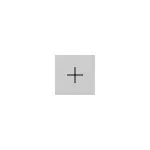
Në disa raste, mund të keni nevojë të ndryshoni programet e paracaktuara: më shpesh një shfletues, por ndonjëherë mund të jetë i dobishëm dhe i nevojshëm për programe të tjera. Në përgjithësi, nuk është e vështirë, por ndonjëherë mund të ndodhin probleme, për shembull, nëse doni të instaloni një program portativ të parazgjedhur. Metodat për instalimin dhe ndryshimin e programeve dhe aplikacioneve të paracaktuara në Windows 10 dhe do të merren parasysh në këtë udhëzim.
Instalimi i aplikacioneve të paracaktuara në parametrat e Windows 10
Ndërfaqja kryesore e programimit në Windows 10 është në seksionin e duhur "Parametrat", të hapura që mund të klikoni në ikonën e Gear në menunë Start ose duke përdorur hotkeys Win + I.Parametrat janë ka disa funksione të konfigurimit të aplikacioneve të paracaktuara.
Vendosja e programeve bazë të parazgjedhur
Kryesore (sipas Microsoft) aplikacionet e paracaktuara janë bërë veçmas - kjo është një shfletues, një aplikim i emailit, kartave, shikuesit të fotografive, lojtarit dhe muzikës video. Për konfigurimin e tyre (për shembull, për të ndryshuar shfletuesin e parazgjedhur), ndiqni këto hapa.
- Shkoni te Settings - Aplikacionet - aplikacionet e paracaktuara.
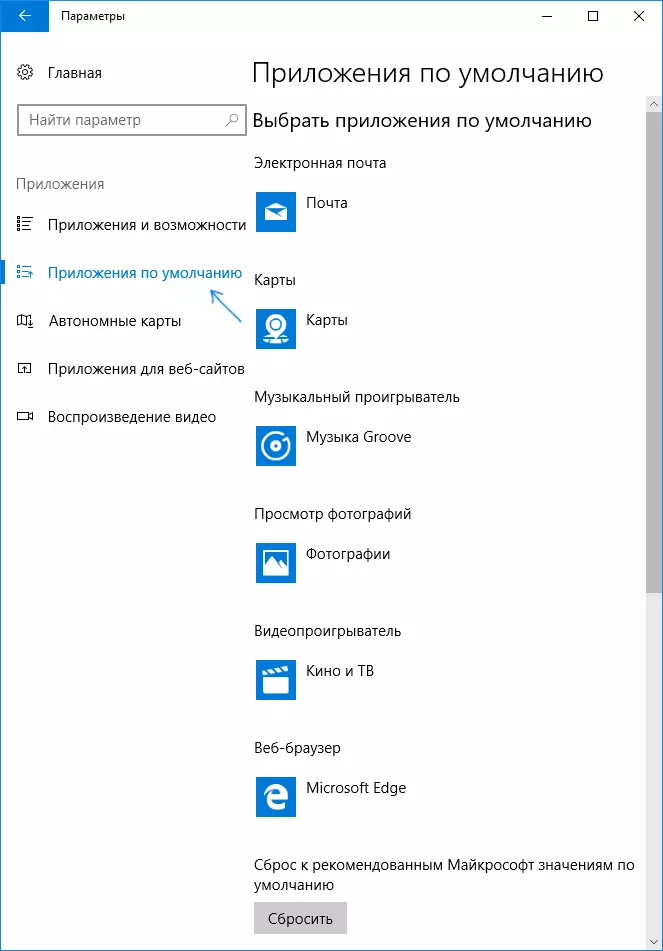
- Klikoni mbi aplikacionin për t'u ndryshuar (për shembull, për të ndryshuar shfletuesin e parazgjedhur, klikoni mbi aplikacionin në seksionin "Web Browser").
- Zgjidhni programin e parazgjedhur nga lista.
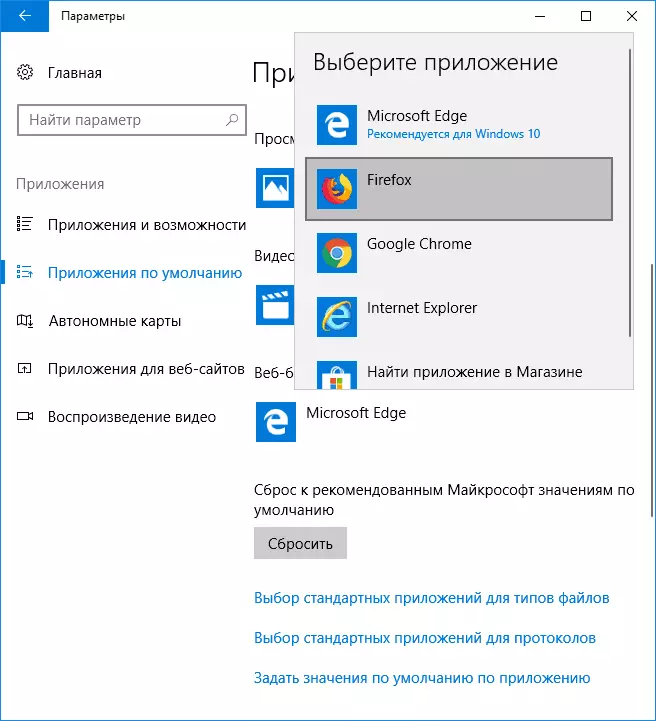
Këto veprime të përfunduara dhe programi i ri standard për detyrën e zgjedhur do të instalohet në Windows 10.
Megjithatë, ndryshimi nuk kërkohet gjithmonë për llojet e specifikuara të aplikacioneve.
Si të ndryshoni programet e parazgjedhura për llojet e skedarëve dhe protokollet
Më poshtë listës së aplikimit të parazgjedhur në parametrat mund të shihni tre lidhje - "Përzgjedhja e llojeve standarde të aplikimit", "zgjedhja e aplikacioneve standarde për protokollet" dhe "vendosni vlerat e parazgjedhura sipas Shtojcës". Së pari e konsideroni dy të parat.

Nëse keni nevojë për një lloj të caktuar të tipit të skedarit (skedarët me zgjerim të specifikuar) që do të hapen nga një program specifik, përdorni artikullin "Zgjidh standardin për llojet e skedarëve". Ngjashëm, aplikacionet e paracaktuara për lloje të ndryshme të lidhjeve janë konfiguruar në artikullin "për protokollet".
Për shembull, ne kemi nevojë për skedarët video në një format të caktuar që do të hapen nga aplikacioni "kinema dhe TV", por nga një lojtar tjetër:
- Ne shkojmë në vendosjen e aplikacioneve standarde për lloje të skedarëve.
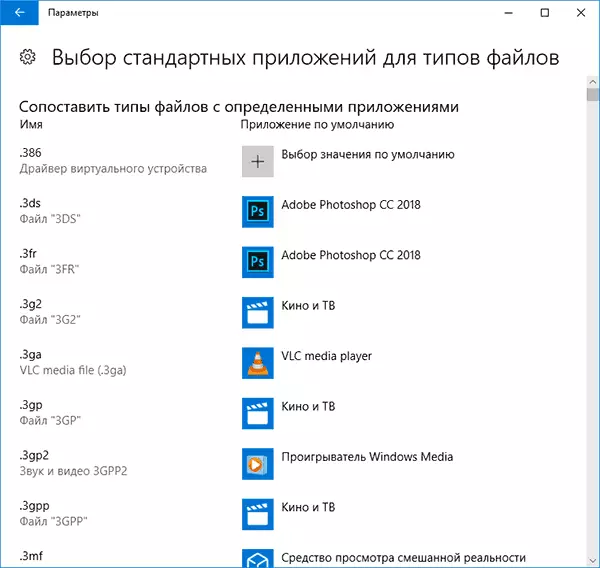
- Në listë ne gjejmë zgjatjen e dëshiruar dhe klikoni mbi aplikacionin e specifikuar pranë numrit.
- Ne zgjedhim aplikacionin që ju nevojitet.
Ngjashëm për protokollet (protokollet bazë: MileTo - lidhjet e postës elektronike, thirrjet me numrat e telefonit, ushqimin dhe ushqimet - lidhjet me RSS, HTTP dhe HTTPS - lidhje me faqet e internetit). Për shembull, nëse kërkohet që të gjitha lidhjet me faqet të hapen jo Microsoft Edge, dhe një shfletues tjetër - instaloni atë për protokollet HTTP dhe HTTPS (edhe pse është më e lehtë dhe më e saktë e instaluar thjesht si një shfletues i parazgjedhur si në metodën e mëparshme).
Hartimi i një programi me lloje të skedarëve të mbështetur
Ndonjëherë kur instaloni programin në Windows 10, automatikisht bëhet programi i parazgjedhur për disa lloje të skedarëve, por për pjesën tjetër (e cila gjithashtu mund të hapet në këtë program) Cilësimet mbeten sistematike.
Në rastet kur duhet të "kaloni" këtë program dhe llojet e tjera të skedarëve të mbështetur prej tij, mund të:
- Pika e hapur "Vendos vlerat e parazgjedhura sipas Shtojcës".
- Zgjidhni aplikacionin e dëshiruar.
- Shfaqet një listë e të gjitha llojeve të skedarëve, të cilat kjo kërkesë duhet të mbështesë, por disa prej tyre nuk do të shoqërohen me të. Nëse është e nevojshme, ju mund ta ndryshoni atë.

Instalimi i parazgjedhur i programeve portative
Në listat e përzgjedhjes së aplikacioneve, parametrat nuk i tregojnë ato programe që nuk kërkojnë instalim në një kompjuter (portativ), prandaj nuk mund të instalohen si programe të paracaktuara.
Megjithatë, kjo mund të jetë e mjaftueshme vetëm për të rregulluar:
- Zgjidhni skedarin që dëshironi të hapni parazgjedhjen në programin e dëshiruar.
- Klikoni mbi të djathtë klikoni dhe zgjidhni "Hapni me ndihmën" në menunë e kontekstit - "zgjidhni një aplikacion tjetër", dhe pastaj "Më shumë aplikacione".
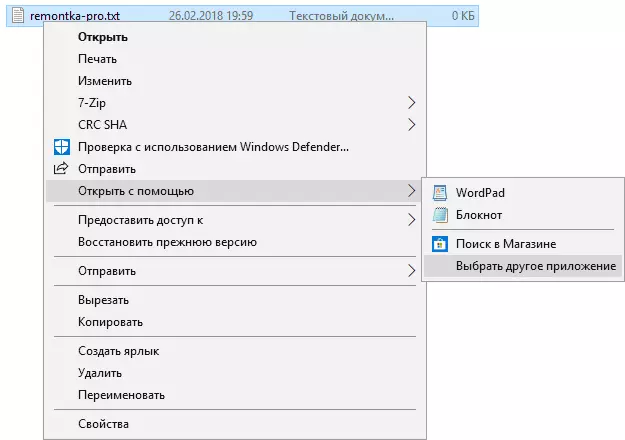
- Në fund të listës klikoni "Gjeni një aplikacion tjetër në këtë kompjuter" dhe specifikoni rrugën drejt programit të dëshiruar.
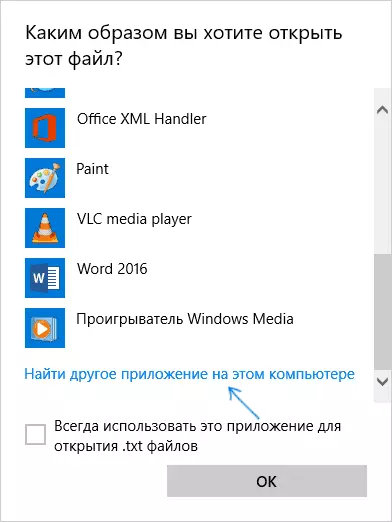
Dosja do të hapet në programin e specifikuar dhe në të ardhmen do të shfaqet në opsionet e aplikacioneve të paracaktuara për këtë lloj skedari dhe në listën "Open USAT", ku mund të vendosni "gjithmonë përdorni këtë aplikacion për të hapur ..." , e cila gjithashtu e bën programin e parazgjedhur të përdorur.
Specifikoni programet e parazgjedhura për llojet e skedarëve duke përdorur linjën e komandës
Ekziston një mënyrë për të vendosur programet e parazgjedhur për të hapur një lloj specifik të skedarëve duke përdorur linjën e komandës së Windows 10. Procedura do të jetë si më poshtë:
- Drejtoni komandën e menjëhershme në emër të administratorit (shikoni se si të hapni linjën e komandës së Windows 10).
- Nëse lloji i dëshiruar i skedarit është regjistruar tashmë në sistem, futni komandën Assoc. Sewing (nën shtrirjen i referohet zgjerimit të tipit të regjistruar të skedarit, shihni screenshot më poshtë) dhe mos harroni llojin e skedarit që korrespondon me të (në screenshot - txtfile).
- Nëse shtrirja e dëshiruar nuk është e regjistruar në asnjë mënyrë në sistem, futni komandën Assoc. Pesha = lloji i skedarit (lloji i skedarit është specifikuar në një fjalë, shikoni në screenshot).
- Shkruani commandftype lloji_name = "patch_program"% 1 Shtypni ENTER kështu që më vonë ky skedar është hapur nga programi i specifikuar.

informacion shtese
Dhe disa informata shtesë që mund të jenë të dobishme në kontekstin e instalimit të softuerit të parazgjedhur në Windows 10.
- Në faqen e parametrave të aplikacioneve të paracaktuara, butoni "Reset" është i pranishëm, i cili mund të ndihmojë nëse jeni konfiguruar diçka e gabuar dhe dosjet nuk janë të hapura për programin që ju nevojitet.
- Në versionet e mëparshme të Windows 10, konfigurimi i softuerit të parazgjedhur ishte gjithashtu në dispozicion në panelin e kontrollit. Në kohën e tanishme, mbetet artikulli i parazgjedhur i programit, por të gjitha cilësimet e hapura në panelin e kontrollit automatikisht hapin ndarjen e parametrave përkatëse. Megjithatë, ka një mënyrë për të hapur një ndërfaqe të vjetër - shtypni butonat Win + R dhe futni një nga komandat e mëposhtme të comunterrol / name microsoft.defaultprograms / name microsoft.defaultprograms / faqe piefefaultprograms / name microsoft.defaultprograms / Faqe PageDeFaultProgram Udhëzime për Windows 10 Shoqata e skedarëve.
- Dhe së fundi: metoda e përshkruar më sipër nuk është gjithmonë e përshtatshme për të instaluar cilësimet e parazgjedhur: për shembull, nëse po flasim për shfletuesin, atëherë duhet të krahasohet jo vetëm me llojet e skedarëve, por edhe me protokolle dhe elemente të tjera. Zakonisht, situata të tilla duhet të përdorin redaktorin e regjistrit dhe të ndryshojnë shtigjet për aplikime portative (ose të specifikojnë të tyren) në hkey_current_user \ software \ klasa dhe jo vetëm, por kjo, ndoshta, shkon përtej subjektit të udhëzimit aktual.
